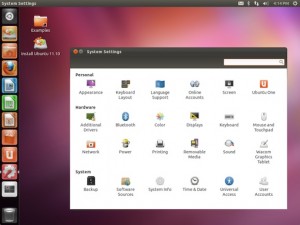http://www.router-forum.de/board-faq-s-und-how-to-s/thread-2-router-miteinander-verbinden-ueber-kabel-39038.html
—-> geht auch per o2 Classik Router & Powerline & TP-Link 740N!!
--- schnipp ---
wie verbinde ich 2 Router miteinander über Kabel,
z.B: weil der erste Router kein WLAN hat oder zuwenige Anschlüsse (Ports)….
Router 1: IP = 192.168.1.1
macht den Internetzugang, egal ob Kabelanschluss, über externes Modem oder mit integriertem Modem;
macht den DHCP-Server im LAN
Router 2: IP = 192.168.123.1
soll nachher als Switch dienen (ev. mit WLAN, wenn vorhanden)
Damit dies einfach funktioniert, sollten alle Netzwerkgeräte im selben IP-Bereich sein, geht meist am einfachsten, wenn man den Router 1 unverändert läßt und den Router 2 anpasst.
Dazu macht man am Besten einen Reset des Router 2 auf Werkseinstellungen, steckt einen PC an einen LAN-Port und stellt eine Verbindung zum Router 2 her (einloggen mit der Router-IP im Browser).
Jeder Router hat eine LAN-IP (Router-IP), diese ändert man auf den IP-Bereich des Router 1 (192.168.1.xxx), in diesem Fall bekommt der Router 2 die IP 192.168.1.100;
(x.100 nur, wenn dies nicht in den DHCP-Bereich des Router1 fällt, also wenn die DHCP-Range auf Router1 von x.100-x199 eingestellt ist, dann eine (freie) IP-Adresse außerhalb dieses Bereiches eintragen)
ACHTUNG: Wenn man jetzt die Einstellungen speichert, hat man keine Verbindung mehr mit dem PC, da sich ja der IP-Bereich geändert hat. Entweder PC neu booten oder die Netzwerkadresse des PC aktualisieren (Status der LAN-Verbindung, „Reparieren“).
Einloggen im Router 2 ab sofort mit der IP 192.168.1.100 bzw. der eben eingetragenen IP-Adresse.
Bevor man also speichert, sollte man (meist im selben Menüpunkt) noch den DHCP-Server des Router 2 deaktivieren !!
Es darf NUR EIN DHCP-Server im selben Netz aktiv sein, in diesem Fall ist dies der Router 1. Man kann auch beide DHCP-Server deaktivieren, dann muß man jedem PC eine statische IP eintragen.
Sobald der DHCP-Server im Router deaktiviert ist, muß man dem Rechner statische IPs eintragen, wenn man nochmal eine Verbindung zum Router 2 aufbauen will (außer man verbindet den Router 2 jetzt mit Router 1, dann bekommt der Rechner wieder seine IPs vom DHCP-Server des Router 1)…
Das war eigentlich schon die ganze Konfiguration des Router 2.
Sollte etwas nicht geklappt haben, den Router 2 auf Werkseinstellungen resetten und von vorne beginnen.
Die Kabelverbindung zwischen beiden Routern:
ein normales Patch-Kabel von einem LAN-Port des Router 1 in einen LAN-Port (NICHT WAN/DSL-Port !!) des Router 2 stecken.
Entweder PC neu booten oder die Netzwerkadresse des PC aktualisieren (Status der LAN-Verbindung, „Reparieren“).
Somit sollte der INetzugang funktionieren und jeder Router sollte über seine IP erreichbar sein.
Wer will kann jetzt noch ein (eventuell vorhandenes) WLAN auf Router 2 einrichten.
(auch wenn man WLAN nicht verwenden will, sollte man einen WLAN-Schlüssel eintragen und das WLAN dann deaktivieren, den Schlüssel deshalb, da es bei einigen Routern nicht ganz deaktiviert wird und trotzdem eine Verbindung möglich wäre)
Port-Weiterleitung ist auf Router 2 nicht nötig/möglich, da dieser ja nur mehr als Switch arbeitet.
Alle PC im Netzwerk beziehen ihre IP vom DHCP-Server des Router 1 (sofern dort aktiviert). Oder man vergibt bei einigen/allen PCs statische IP-Adressen, idealerweise außerhalb des DHCP-Bereichs von Router1.
Auf allen PCs muß als Gateway und DNS die IP des Router 1 eingetragen sein, entweder autom. (vom DHCP-Server) oder manuell bei statischer IP-Vergabe.
Als DNS-Server kann auch die IP vom DNS-Server des Providers verwendet werden, genauso kann als erster DNS die IP des Router1 eingetragen werden und als zweiter DNS der DNS-Server des Providers.
Zusammenfassung:
Router 1: 192.168.1.1
Router 2: 192.168.1.100 (Beispiel)
PC1: 192.168.1.2 (DNS und Gateway 192.168.1.1)
PC2: 192.168.1.3 (DNS und Gateway 192.168.1.1)
PC3: 192.168.1.110 (DNS und Gateway 192.168.1.1)
PC4: 192.168.1.120 (DNS und Gateway 192.168.1.1)
Alle IPs hier sind als Beispiel gedacht und müssen/können an die eigenen Bedürfnisse angepasst werden.
Nachtrag:
bei einigen Modellen (z.B: Linksys) gibt es zusätzlich zu DHCP aktivieren/deaktivieren den Punkt „DHCP-Relay“, dann sollte man diesen Punkt auswählen und die IP des Router1 hier eintragen, da sonst meist der DNS-Server vom Router2 (falsch) vergeben wird und somit keine Internetverbindung der Geräte an Router2 möglich ist
Mehr zum Thema 2 ROUTER miteinander verbinden (über Kabel) im Router Forum FAQ’s und How-to’s auf www.router-forum.de